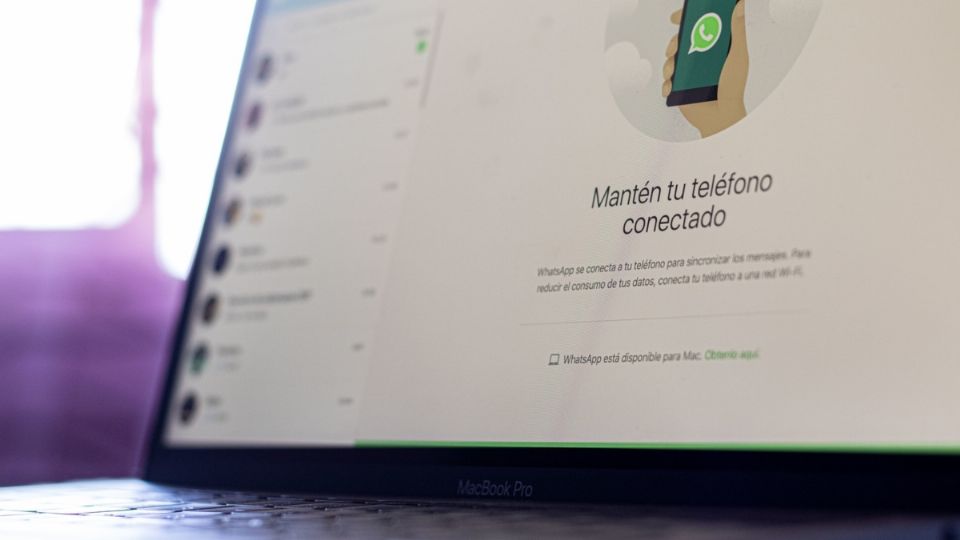Algunas veces resulta difícil estar pegado al teléfono, sobre todo cuando te encuentras haciendo Home Office y pasas gran parte del tiempo laboral frente al monitor.
Es por ello que te explicamos cómo enviar notas de voz a través de WhatsApp en la versión de escritorio, te ahorrará mucho tiempo ya que es mucho más práctico.
PC de escritorio
Para poder enviar notas de voz desde la computadora es posible a través de dos métodos, uno es a través de la opción de WhatsApp Web desde cualquier navegador, o desde la aplicación WhatsApp Desktop que funciona como una aplicación independiente y funciona para MAC y Windows.
WhatsApp Desktop
Para descargar la aplicación debes descargar la aplicación de escritorio según el sistema operativo que utilices, ya sea para Windows o MAC. Puedes descargar la app de Windows 10 desde la Microsoft Store, sino también lo puedes hacer desde el sitio web de WhatsApp.
Te podría interesar
Al igual que en la versión Web, la primera vez que accedas a una sesión, te solicitará un código QR para vincular tu cuenta con la aplicación de tu teléfono.
Para acceder desde Android, tendrás que pulsar el botón de menú y elegir la opción WhatsApp Web, en el caso de iOS, la opción se encuentra dentro de la configuración.
Mensaje de voz
Ya que hayas iniciado sesión a través de cualquier método, a la izquierda tendrás los chats y a la derecha tu conversación elegida para enviar la nota de audio. Posteriormente, deberás pulsar el ícono del micrófono que esta a la derecha de la barra en la que escribes tus mensajes.
Por cuestiones de seguridad, cuando lo hagas por primera vez, tu equipo te solicitará un permiso para que pueda hacer uso del micrófono, una vez autorizado, comenzarás a disfrutar de ésta práctica función.
Con información de Xatana.com
avh